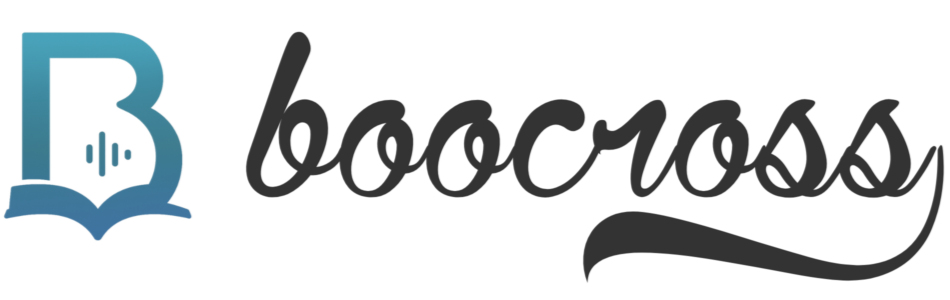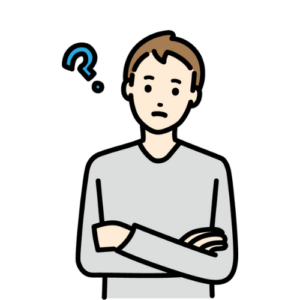
普段忙しくて読書できないから、kindle amazonでコスパよくたくさん読みたい。でも、端末やサービスの種類が多すぎて自分に合うものが分からない……どうやって選べばいいの?



こうした疑問にお答えします。
アマゾンキンドルには様々な端末とサービスがあり、初心者の方には選び方が難しく感じられるかもしれません。しかし、用途や予算に合わせて適切に選べば、読書ライフが格段に向上します。
- amazonキンドルの主要端末とサービスの違い解説
- kindle unlimitedとprime readingの料金・対象冊数比較
- 初心者向けのおすすめ端末と用途別選び方
あなたに最適なキンドルアマゾンの選び方と活用法を、1記事でわかりやすく解説。アマゾンプライム会員特典やアマゾンギフトでの購入方法、専用アプリの使い方まで幅広くご紹介します。
サービスや機種選びの迷いもスッキリ解決できるので、ぜひ最後までご覧ください。
「次はどんな本を読もう?」と迷ったら Kindle Unlimited。
定額で500万冊以上が読み放題だから、普段は読まないジャンルに挑戦するきっかけにもなります。本の世界を広げたい方に最適です。
\ 今なら読み放題を30日間の無料体験できる! /
※公式サイトに飛びます
AmazonのKindleの基本を押さえる
AmazonのKindleは、電子書籍をスマートに読めるサービスと専用端末の総称です。特に読書時間が限られた社会人や、紙の本の持ち運びに不便を感じている方にとって、利便性やコストパフォーマンスの高さが魅力。
Kindle端末だけでなく、スマホやタブレット用のアプリを活用すれば、どこでも気軽に読書を楽しめます。アマゾンのキンドルサービスは、忙しい現代人の読書習慣をサポートする強力なツールです。
端末とサービスの違いを押さえる
Kindleの利用方法は、専用端末とアプリの2通りがあります。端末は電子ペーパーの快適な読書体験と目の疲れに配慮した作りが特徴。
アプリなら手持ちのスマホやタブレットでもAmazonの本をKindle形式で読めます。アマゾンでは「Kindle Unlimited」「Prime Reading」などの定額制サービスも展開しており、端末やアプリだけでなく、読書体験を広げるサービスの違いも把握することが重要です。
主要ラインナップの特徴を知る(無印・Paperwhite・Oasis・Scribe・Kids)
キンドルアマゾンの主な端末ラインナップには、無印、Paperwhite、Oasis、Scribe、Kidsモデルがあります。それぞれ用途や価格、機能が異なります。
- 無印:初めての電子書籍端末に最適。価格重視で最低限の読書機能を求める場合におすすめ
- Paperwhite:防水・高解像度ディスプレイ搭載。通勤やお風呂読書にも耐える人気モデル
- Oasis:ページ送りボタンや上位スペックを装備し、操作性や画面サイズを求める方向けのハイエンドモデル
- Scribe:手書きメモ機能を搭載。資料やPDFの閲覧・編集や、ビジネス利用に最適
- Kids:ペアレンタルコントロールや長期保証が付く、子ども向けモデル
選択肢が多く迷う場合は、用途(防水・軽さ・メモ機能・閲覧ジャンル)に合わせて比較検討することが大切です。
Kindle UnlimitedとPrime Readingの違いを理解する
KindleアマゾンポイントやAmazonプライムとも関連の深い読み放題サービスには、Kindle UnlimitedとPrime Readingがあります。いずれもAmazonが提供する電子書籍サービスですが、範囲や料金が大きく異なります。
| サービス名 | 対象冊数 | 月額費用 | 特徴 |
|---|---|---|---|
| Kindle Unlimited | 約500万冊以上 | 980円 | 豊富なジャンルと冊数。多読派向け |
| Prime Reading | 約1,000冊 | プライム会員費に含む | プライム特典として利用可能 |
Kindle Unlimitedは月額980円で利用でき、小説・ビジネス書・漫画・雑誌など幅広いジャンルから選べます。Prime ReadingはAmazonプライム会員なら追加料金なしで利用できる特典ですが、対象冊数は限定的。
不特定多数の本を読みたいならUnlimited、まずは少数を試したいならPrime Readingが適しています。
\ 今なら読み放題を30日間の無料体験できる! /
※公式サイトに飛びます
\ プライム会員なら追加料金なしで人気本を読み放題 /
※公式サイトに飛びます
主要スペックと選び方を確認する(価格・容量・防水・ppi・暖色・USB-C)
AmazonKindle本を快適に読むための端末選びでは、以下の主要スペックに注目すると納得の選択ができます。
- 価格:無印は1万円台から、Paperwhite・Oasis・Scribeはスペックと機能に比例して高価になります
- 容量:8GB/16GB/32GBから選択可能。マンガや雑誌中心の場合は大容量が安心
- 防水:Paperwhite以上は防水対応で、お風呂や外出時に便利
- ppi(画素密度):300ppi搭載機は紙のような読み心地。技術書や小型文字の読書に適している
- 暖色ライト:就寝前や目に優しい読書環境を求めるなら、色温度調整可能なモデルがおすすめ
- USB-C:最新世代はUSB-C搭載。充電やデータ転送が快適
自分の読書スタイルや使用環境に合ったスペックを比較し、最適なKindle端末を選びましょう。KindleアマゾンギフトやKindleAmazonアプリとの連携も考慮すると、より充実した読書体験が得られます。
AmazonのKindle端末の用途別おすすめモデル
本記事では「kindle amazon」というキーワードを中心に、用途別に最適なKindle端末選びのポイントを解説します。通勤、軽量・防水、手書きメモ、技術書やPDF閲覧目的など、具体的な悩みやライフスタイルに応じた機種比較と各設定方法もご紹介します。
通勤読書に最適なPaperwhiteの選び方
通勤時間を活用して読書したい人には、Kindle Paperwhiteが特におすすめです。主な理由は、コンパクトで軽量ながら防水・バッテリー持続力が高く、混雑した電車内やカバンの中でも扱いやすい点にあります。
Kindleシリーズの中でもPaperwhiteは、300ppiの高解像度ディスプレイを搭載。文字がくっきり読みやすく、長時間読んでも目が疲れにくい設計となっています。また、防水機能(IPX8)を標準装備しているため、雨の日やお風呂読書にも対応できます。
2,000冊相当保存できる8GBモデルもあり、通勤時の読書には十分な容量です。価格を抑えつつ「まずは電子書籍を始めたい」場合は、無印Kindleも選択肢ですが、読書の快適性や持ち運びやすさ、防水性を含めるとPaperwhiteのほうが通勤ユーザーには適しています。
防水や軽さを重視する人に最適なモデルを選ぶ
水場や屋外での読書、またはとにかく端末の軽さを重視したい人にも最適なモデルの選択が悩みどころです。Kindle Paperwhiteは200g前後の軽量設計で片手でも持ちやすく、IPX8等級の防水機能付き。現在のモデルはUSB-C充電やフラットベゼル採用、さらに暖色ライト(色調調整)にも対応しており、光の環境によっても見やすさを最適化できます。
Air(無印)より軽量、Oasisよりリーズナブルな価格帯でバランスが良いのも特徴です。最小重量・最薄を求めるならOasisですが、Paperwhiteの防水性・価格バランスを優先するケースが多くなります。
メモ重視でScribeを選ぶ際の注意点を確認する
読書だけでなく、電子書籍への手書きメモやノート作成も重視したい場合はKindle Scribeが最適です。Scribeは10.2インチの大画面と専用スタイラスペン対応により、PDFや書籍への書き込み、ノート、アイデアスケッチが自由自在に行えます。
ただし注意したいのは、端末サイズと重量が他と比べて大きく(約433g)、持ち運びにはやや不向きなため、通勤カバンに常時入れるよりは自宅やオフィス据え置き用途向き。また、価格も最上位となるため、「メモ・手書きを仕事や学習で徹底的に活かしたい」という明確な目的がある方におすすめとなります。
技術書やPDFを読みやすくする端末と表示設定の選び方
技術書やPDFファイル、図版の多い本を快適に読みたい方には、画面サイズと表示オプションがポイントです。一般的なKindle Paperwhiteや無印Kindleでは、PDFの小さい文字や図解を拡大表示するには限界があるため、大画面かつ高解像度のScribeが最も適しています。
Scribeなら10.2インチのディスプレイで紙の本に近い感覚で見開きや拡大が可能。加えて、「リフロー表示」(文字サイズ調整やページ送り)の設定や、「辞書」「ハイライト」「ノート挿入」といった機能も充実しています。
PDFや技術書を多く読む方は初期設定時に自動リフローやカスタム拡大機能を活用することで、小型端末でも視認性を調整可能です。
端末比較表
| モデル | 画面サイズ | 重量 | 防水 | 書き込み | 容量(GB) | 価格帯 |
|---|---|---|---|---|---|---|
| Kindle(無印) | 6インチ | 約158g | × | × | 16 | 低価格 |
| Paperwhite | 6.8インチ | 約205g | 〇 | × | 8/16/32 | 中価格 |
| Oasis | 7インチ | 約188g | 〇 | × | 8/32 | 高価格 |
| Scribe | 10.2インチ | 約433g | × | 〇 | 16/32/64 | 最上位 |
このように、用途や読書スタイルに合わせてKindle端末を選ぶことで、電子書籍体験を最大限に活用できます。自身の目的に合ったモデルを選び、ストレスのない快適な読書生活を始めましょう。
AmazonでKindleをお得に購入するセール活用術
Kindle端末をできるだけお得に購入したいと考える方は多いです。ここでは、主要セールの時期や、広告の有無、サブスクリプションの注意点、容量・保証など、見逃せないポイントを丁寧に解説します。
プライムデーやブラックフライデーの買い時を見極める
KindleやKindle Paperwhiteなどの端末は、通常価格で購入するよりもAmazon公式セールを狙って購入するのが圧倒的にお得です。特に「プライムデー」(毎年7月ごろ開催)や「ブラックフライデー」(11月末が多い)では、20〜40%超の大幅割引が行われることも珍しくありません。
加えて、タイムセール祭りや新生活セール時期でも、Kindle端末が値下げされることがあります。
このため、新端末の購入タイミングは「大型セール時期まで待つ」のがベストです。加えて、セール中はKindle本やUnlimitedの割引・まとめ買いポイント還元、アマゾンプライム会員限定の特典も増加する傾向があります。
こうした情報はAmazon本家のキャンペーンページや各端末の商品ページの記載内容をチェックすることで、お得な時期を逃さずに活用できます。
広告つきと広告なしの違いと後からの解除可否を理解する
Kindle端末には「広告つき(With Special Offers)」と「広告なし(Without Special Offers)」の2種類が提供されています。主な違いは、端末のスリープ画面や下部にセールやおすすめ本の広告が表示されるかどうかです。
| 項目 | 広告つき | 広告なし |
|---|---|---|
| 価格 | 安い(2,000〜3,000円安い場合が多い) | 通常価格(広告つきより高い) |
| スリープ画面・ホーム | Amazonの広告が表示 | 広告なし・自由な壁紙 |
| 購入後変更 | 追加費用で解除可能 | ー |
広告つきはコスト重視に最適ですが、就寝前や外出時に広告表示を避けたい場合は広告なしモデルをおすすめします。なお、広告つきで購入した場合でも、後からAmazonカスタマーサービス経由で追加料金(2,500〜3,000円程度)を支払うことで広告を解除できます。
この点は購入時の安心材料となります。
Kindle Unlimitedの料金・お試しキャンペーン・解約時の注意点を理解する
Kindle Unlimitedは月額980円(税込)で参加できるAmazonの電子書籍読み放題サービスです。30日間の無料体験キャンペーンも随時実施されており、初回登録時はキャンペーン適用で料金が割引・または無料になる場合があります。
主な特徴と注意点
- 月額980円で幅広いジャンル(小説・ビジネス書・コミック・雑誌・専門書など)が対象
- 読み放題対象タイトルは500万冊以上。ただし全ての本が対象ではないため、読みたい本が必ずしも見つかるとは限りません
- プライム会員のPrime Readingよりも、対象タイトル数が圧倒的に多い
- 解約手続きはアカウントサービスから簡単に行えますが、解約を忘れると翌月以降も自動課金されるため、継続が不要な場合は早めの手続きが重要です
また、キャンペーン期間中も無料期間終了と同時に自動課金へ切り替わるため、利用状況を必ず確認してください。
\ 今なら読み放題を30日間の無料体験できる! /
※公式サイトに飛びます
容量選びや保証・交換の基本を確認する
Kindle端末はモデルによってストレージ容量や保証オプション、交換サービスが異なります。通勤・外出中心のライトユーザーなら8GBでも事足りますが、多数のコミックやPDF・技術書を保存したい方は16GBや32GBモデルがおすすめです。
書籍データは1冊あたり数MB程度ですが、画像量の多いマンガや資料系PDFは容量を消費しやすくなっています。
保証や交換に関しては、購入時に2年または3年の延長保証(+数千円)が選べる場合があり、端末の初期不良や故障時にスムーズな交換対応を受けられます。あわせて、商品到着後30日以内は理由を問わず返品対応も可能です。
不安な場合はカスタマーサポートや公式FAQで最新情報をチェックすることを推奨します。
このように、セール・広告・サービス・端末仕様の各ポイントを押さえれば、AmazonでKindleをより賢く・快適に活用できます。
AmazonのKindleの初期設定ガイド
AmazonのKindleサービスは、端末だけでなく、スマホやPCのアプリでも利用でき、忙しい現代人の読書体験を飛躍的に向上させます。ここでは、アプリのダウンロードから多端末の同期、広告設定、誤購入時の対応まで、初めての方でも迷わず使いこなせる具体的なガイドを紹介します。
Kindleアプリをダウンロードしてサインインする
Kindleは専用端末だけでなく、無料のKindleアプリをスマートフォンやタブレット、PCにインストールすることで、手軽に始められる電子書籍サービスです。アプリを利用することで、いつでもどこでも読書が可能になります。
具体的な手順は以下の通りです。
- App StoreまたはGoogle Playストアで「Kindle」アプリを検索し、インストールします
- アプリを起動し、Amazonアカウントでサインインします
このシンプルな手順だけで、購入済みKindle本やPrime Reading対象本、Kindle Unlimited本を端末に同期でき、すぐに読書が始められます。
iOSでブラウザから本を購入する
iOSのKindleアプリではアプリ内での電子書籍購入ができません。これはAppleのアプリ内課金ポリシーの影響ですが、回避策があります。
- SafariやChromeなどのブラウザでAmazonの公式サイトにアクセスします
- 読みたい本を検索・購入します
- 購入後、Kindleアプリを開くと自動的にライブラリへ本が追加されます
この方法を使えば、iPhoneやiPadでも問題なくKindle本の購入と読書を両立できます。
複数端末でライブラリを同期する
Kindleは複数端末間でクラウドを利用した同期が可能です。
- サインイン済みのすべての端末で、同じAmazonアカウントを使っていれば、読書位置・ハイライト・メモなどが自動的に同期されます
- 途中まで読んだ本の続きから、別の端末でシームレスに再開できます
この仕組みを使えば、自宅ではタブレット、通勤ではスマホ、就寝前はKindle端末と、最適な環境で読書を続けることができます。
広告つきから広告なしへの切り替えを申し込む
Kindle端末には「広告つきモデル」と「広告なしモデル」があります。広告つきはコストを抑えられる反面、スリープ画面に広告が表示されます。
- 広告つきで購入した場合でも、後からAmazon公式サイトのカスタマーサービスで有料アップグレード(広告除去)を申し込むことが可能です
- この手続きでは差額分を支払うことでいつでも広告なしモデルに切り替えられます
読書への没入感や就寝前の使用感などを重視するなら、途中からでも広告なしに変更できる点は大きな安心材料となります。
誤購入をキャンセルして返金ポリシーを確認する
Kindle本を誤って購入してしまった場合でも、Amazonの返金ポリシーにより対応が可能です。
- Kindle本の購入直後であれば、注文履歴から「注文をキャンセル」ボタンを選ぶことで返金申請ができます
- 返金は即時処理される場合が多く、万が一表示されない場合はカスタマーサービスへ問い合わせましょう
この柔軟な返金対応により、誤購入時にも安心してKindleサービスを利用でき、初めての方や機械操作に不慣れな方でもリスクなく導入できます。
AmazonのKindleで読書習慣を定着させる
AmazonのKindleを活用することで、忙しい現代人でも効率よく読書習慣を定着させることが可能です。読書の快適性や集中力を高めるためには、端末やサービスの選び方、設定の工夫、情報の整理術が重要となります。
amazonキンドルを使えば、コストを抑えつつ多くの本にアクセスできます。
文字サイズ・行間・暖色ライトを最適化する
電子書籍リーダーやkindleアマゾンのアプリでは、文字サイズや行間、画面の色温度を柔軟に調整できます。自分の読みやすい環境を作ることで、通勤や就寝前など様々なシーンでの読書が快適になります。
- 文字サイズを大きくできるので、小型端末でも目が疲れにくい
- 行間の調整により、ページあたりの情報密度を好みに合わせられる
- PaperwhiteやScribeなどの端末では、ブルーライトをカットする暖色ライト設定が可能
就寝前のリラックス読書にも最適です。こうした最適化により、長時間の読書でも目の負担が軽減でき、継続しやすくなります。
通知を減らして集中を維持できる環境を整える
スマートフォンやタブレットでkindleamazonアプリを読む場合、他のアプリからの通知が読書の妨げになることがあります。集中して本を楽しむためには、端末の「おやすみモード」や「通知オフ」に設定しましょう。
- 本専用端末(Kindle Paperwhite等)を活用すると、SNSやほかの通知をシャットアウトできる
- スマホ利用時は、アプリごとの通知設定や集中モードの活用が効果的
集中できる環境を作ることで、少しの時間でも質の高い読書が可能となります。
ハイライトを整理して知識を定着させる
アマゾンキンドルでは気になった部分にハイライトやメモを残せます。これらはAmazonのクラウドで一元管理されるため、あとから見返すことも、外部サービスと連携して要点の整理や学習に活用することも簡単です。
- ハイライトやメモは、Web上の「Kindleノートブック」からまとめて確認できる
- EvernoteやNotionなど知識管理ツールへコピペや連携も可能
記憶の定着や復習に役立つため、ビジネス書や専門書の読書にも強みを発揮します。amazon本kindleシリーズを活用した知識の蓄積が効率的に行えます。
DRMの制約とデータ運用の基本を理解する
キンドルアマゾンの書籍の多くにはDRM(デジタル著作権管理)が適用されており、他のサービスや端末へ自由に移行することはできません。このため、Kindleシリーズやamazonkindleアプリを利用した読み方と、Amazonクラウド上での書籍管理が基本となります。
| 特徴 | Kindle書籍(DRMあり) | 一般の電子書籍(DRMなし) |
|---|---|---|
| 利用端末 | Kindle端末・アプリ限定 | 複数ストア・リーダーで利用可能 |
| データ移行 | 他社サービスへ移行不可 | 差し替えや移動が比較的自由 |
| 書籍保存 | Amazonクラウドで一括管理 | 端末側に保存可能な場合が多い |
Kindleクラウドを活用することで、端末の買い替えや複数端末利用もスムーズに行えます。ただしサービスの将来的な変更やDRM制約を理解し、必要に応じて大切な情報はメモ等でバックアップすると安心です。
家族共有を設定してファミリーライブラリを活用する
amazonkindle本には「ファミリーライブラリ」機能があり、Amazonアカウント同士で電子書籍を共有できます。家族間で同じ本を楽しめたり、子ども向けのペアレンタルコントロール(Kindle Kidsなど)にも対応しています。
- ファミリーライブラリで2つの大人アカウント、子ども用アカウントを紐付け可能
- 子どもには年齢制限や読書履歴の管理が柔軟に設定できる
- プライム会員の場合、一部の特典も家族で共有できる
家族全員での読書習慣化や、子どもとの本のシェアにも最適な仕組みです。設定はAmazon公式ページや端末の「家族・ペアレントコントロール」から簡単に行えます。
まとめ:AmazonのKindleは用途と予算で選べば失敗しない
kindle amazonは、多彩な端末やサービスから自分の利用スタイルや予算に合わせて選ぶことで、日々の読書がより快適になります。各モデルやkindle amazonのサービス比較、セール活用や設定方法、家族共有なども押さえておけば、初めての方でも安心して長く活用できるはずです。
- amazonキンドルの端末やサービスごとの特徴・違いを整理し、用途や生活スタイル別に最適な選び方が分かるよう解説しました。
- Kindle Unlimitedやアマゾンプライムの違い、料金・セール時期・アプリの活用方法まで、読書をよりお得かつ便利に続けるコツをまとめました。
- 初期設定や端末・アプリの使い方、広告や容量の疑問、家族共有や返金サポートまで、はじめての方にも分かりやすくガイドしました。
この記事を参考に、アマゾンのキンドルでもっと快適な読書習慣を始めてください。
気になる端末やサービスは、ぜひ公式サイトやキャンペーンもチェックして、自分にぴったりの一台やプランを見つけてみましょう。
読み放題サービスを「まずは試してみたい」という方に朗報。
Kindle Unlimitedは30日間の無料体験に加え、対象者限定で3ヵ月無料キャンペーンを実施中です。期限は10月10日まで。
ぜひリンクから詳細をチェックしてみてください。
\ 今なら読み放題を30日間の無料体験できる! /
※公式サイトに飛びます
AmazonのKindleに関するよくある質問
KindleはAmazonプライム会員でも読める?
Amazonプライム会員なら「Prime Reading」という特典で、対象のKindle本を追加料金なしで読めます。Prime Readingは小説やビジネス書、雑誌、漫画など約1,000冊をカバー。
より多くの本を読みたい場合は、別途「Kindle Unlimited」への加入が必要。アマゾンキンドルの読み放題サービスで、豊富なラインナップが魅力です。
AmazonのKindleは無料ですか?
Kindleアプリは無料でダウンロードして利用可能。ただし書籍の購入や一部サービス(Kindle Unlimitedなど)は有料となります。
Prime Readingの対象本は、プライム会員なら追加料金なしで読書可能。専用端末(アマゾンのキンドル本体)は別途購入が必要です。